AI如何编辑形状中角的大小?
来源:网络收集 点击: 时间:2024-05-31【导读】:
AI如何编辑形状中角的大小?我们可以通过编辑角的大小来调整形状的内凹和外凸效果,下面来看看小编的操作吧。品牌型号:联想小新16Pro 系统版本:Windows11 软件版本:Adobe Illustrator 2020方法/步骤1/5分步阅读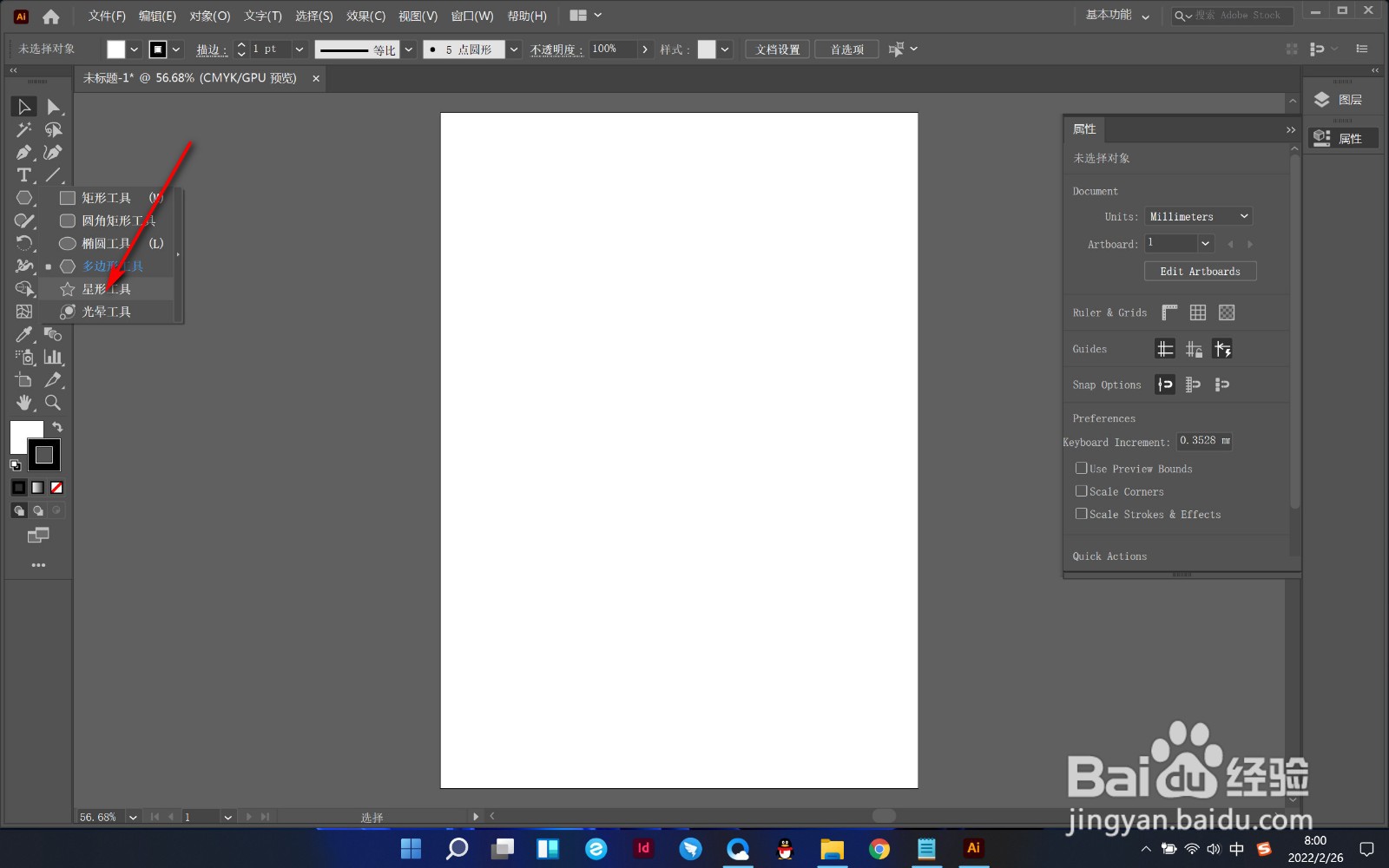 2/5
2/5 3/5
3/5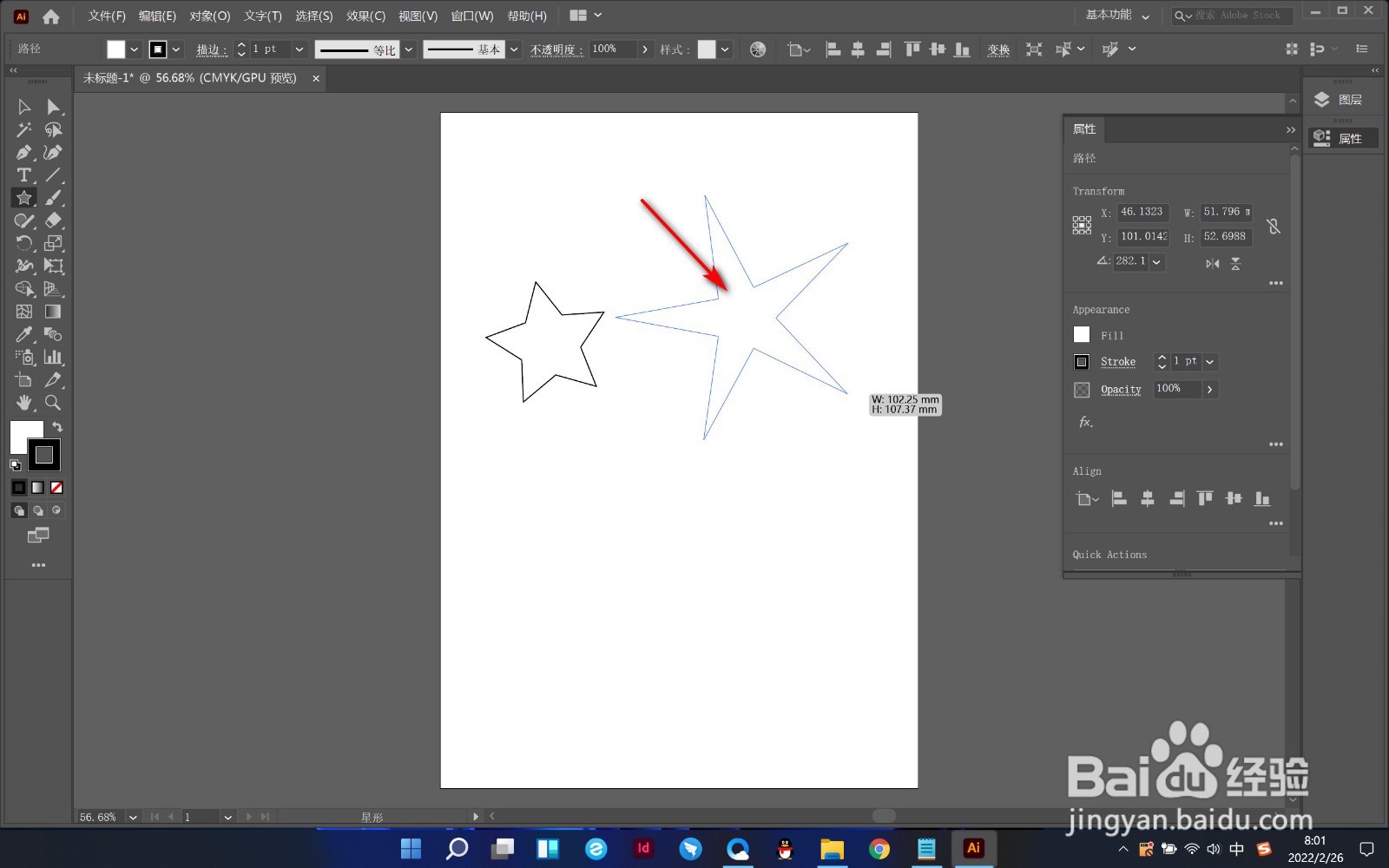 4/5
4/5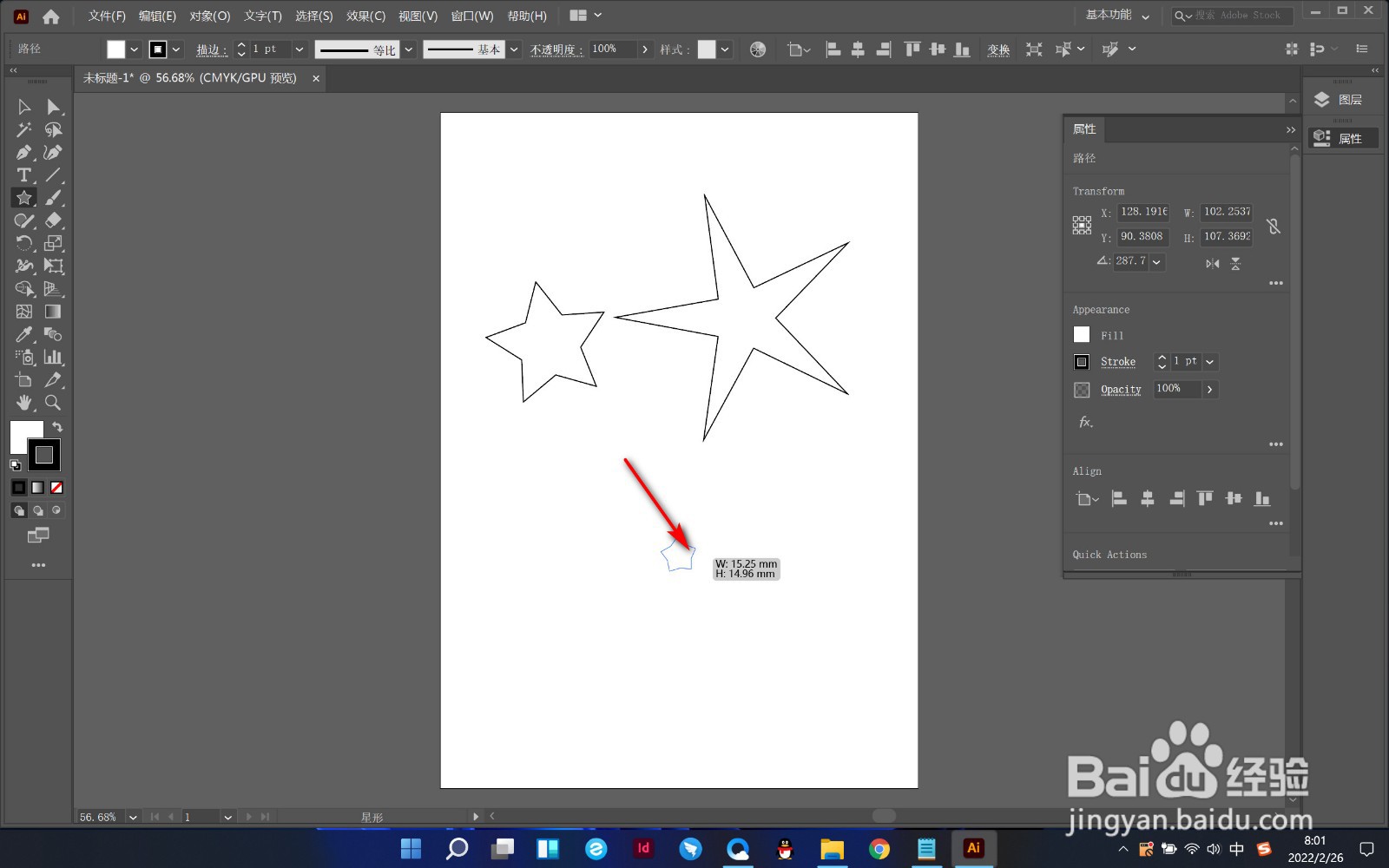 5/5
5/5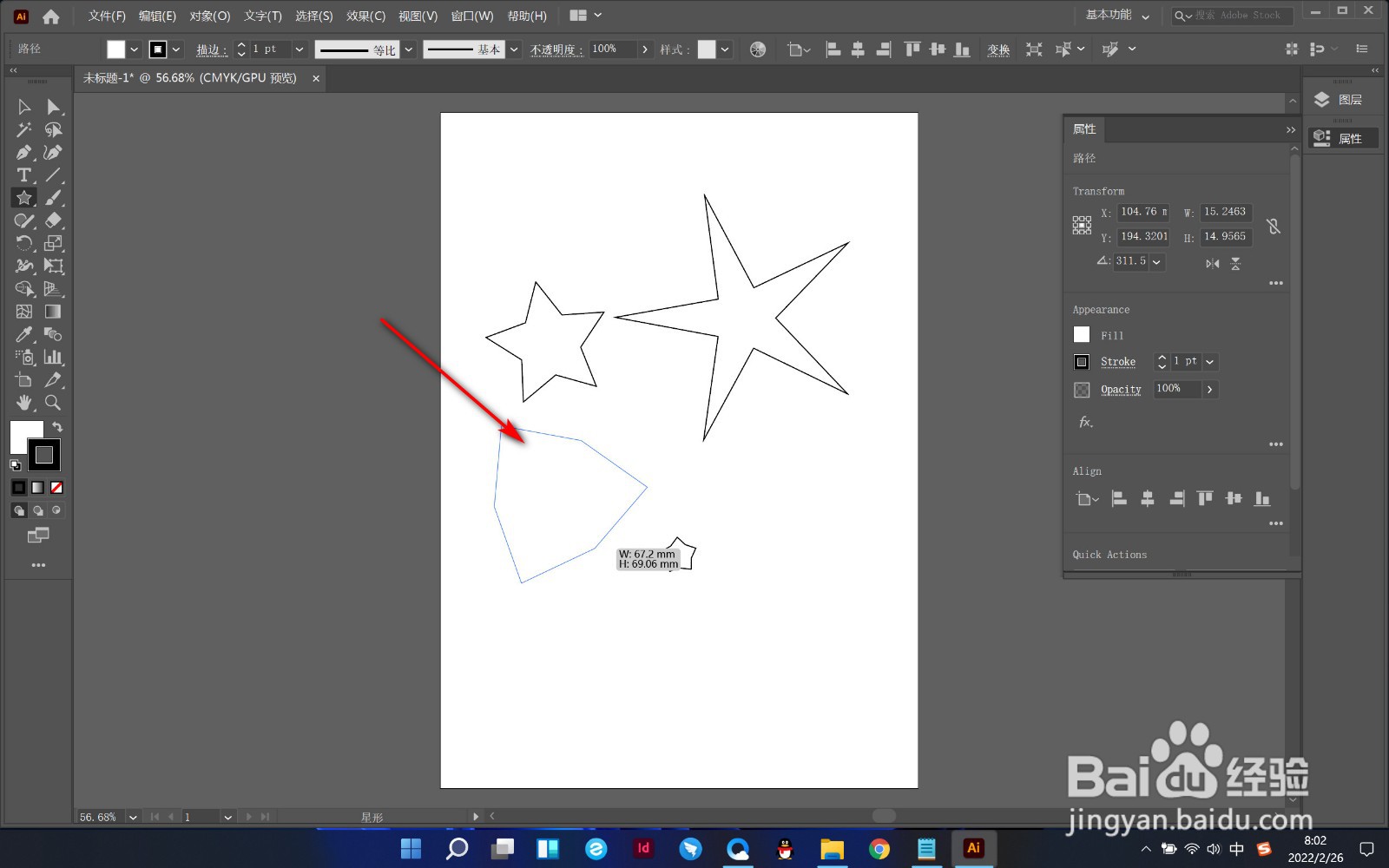 总结1/1
总结1/1
1.首先我们打开AI软件,点击形状中的星型工具,只有星型工具才能够直接调整角度。
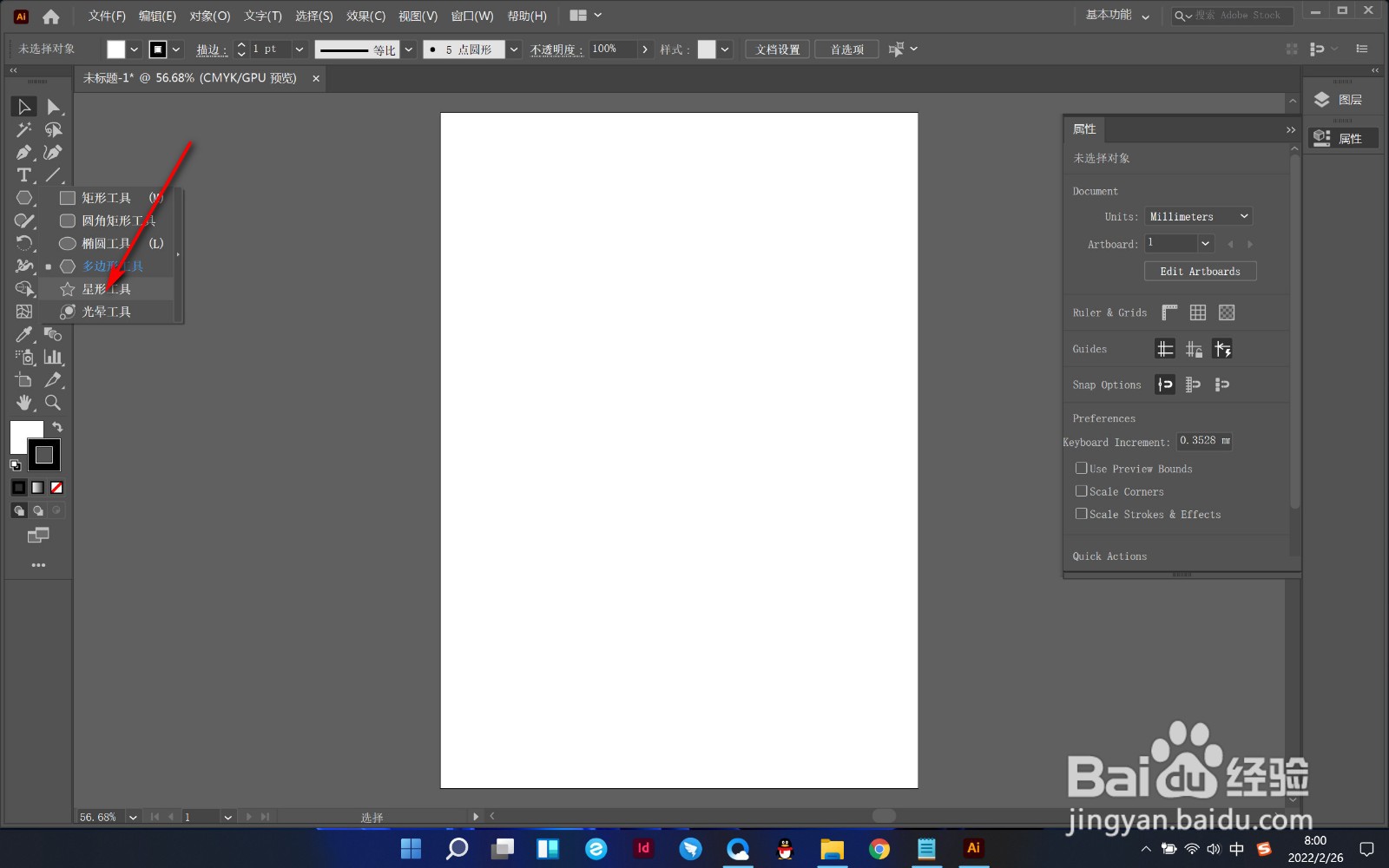 2/5
2/52.我们鼠标拖拽,默认是绘制一个五角星。
 3/5
3/53.我们在拖拽鼠标时不松手,同时按Ctrl不松,向外拖拽鼠标就会同样缩小角度,得到内凹效果。
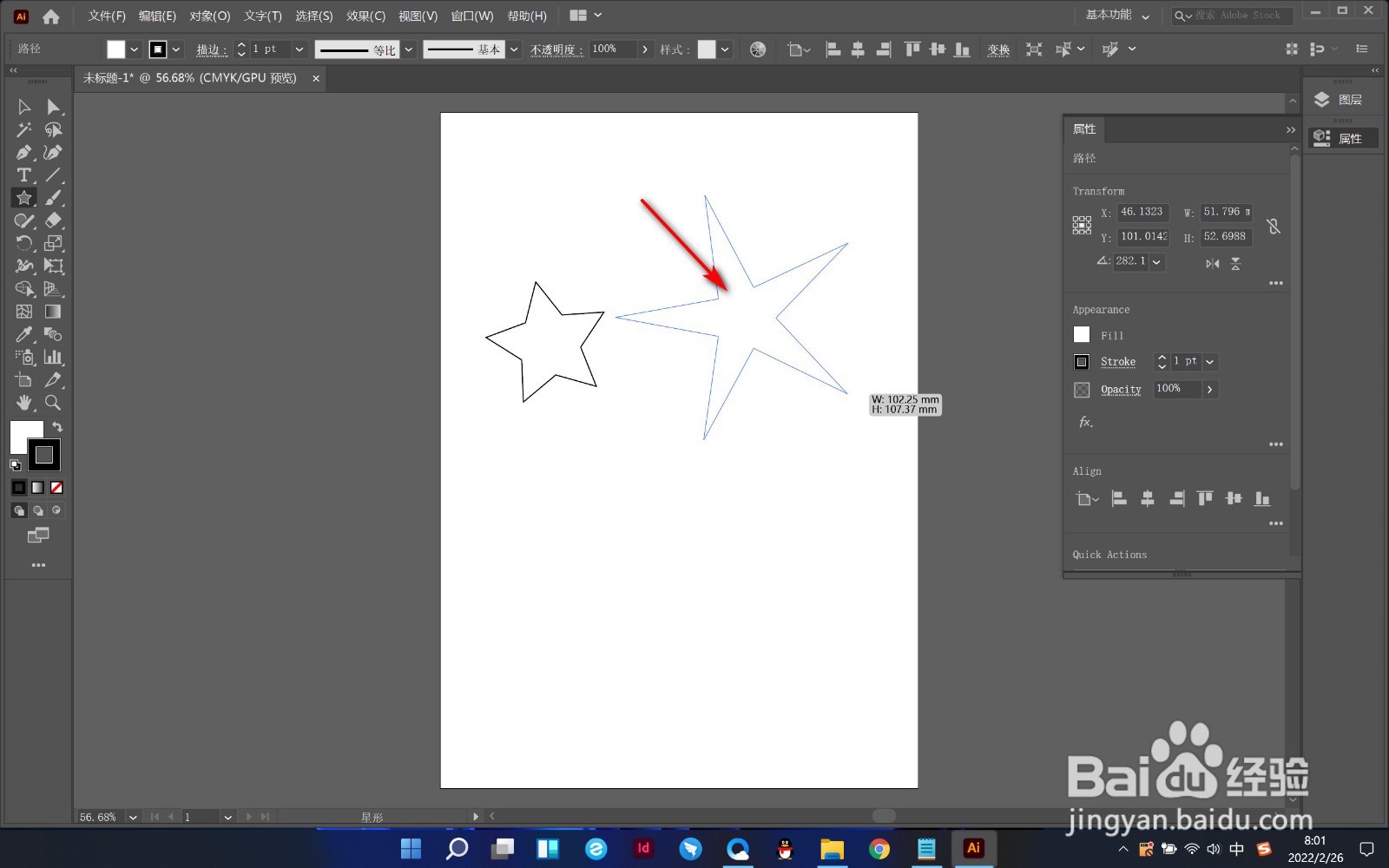 4/5
4/54.按住Ctrl不松,向内拖拽鼠标可以增大角度,得到外凸效果。
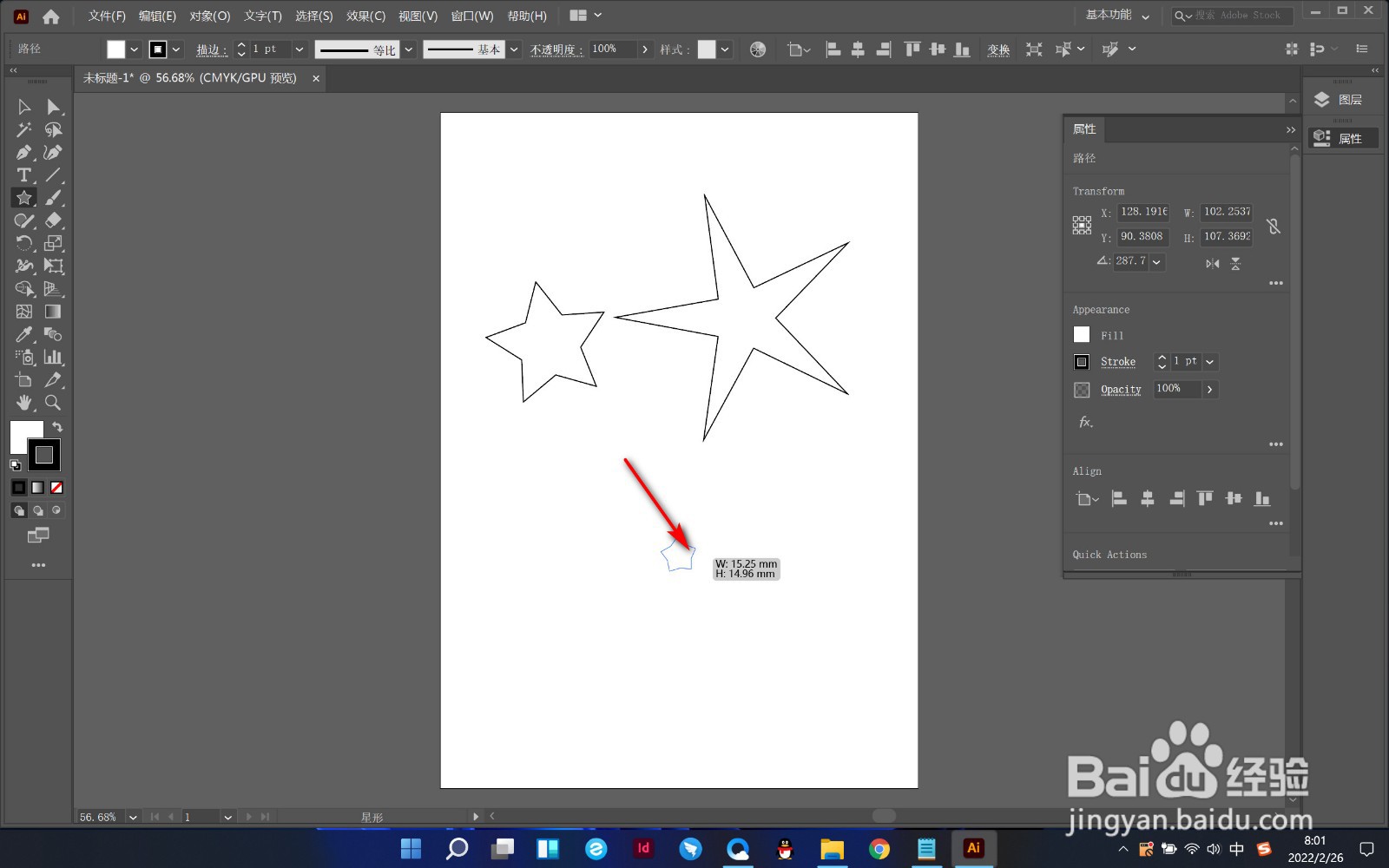 5/5
5/55.此外我们可以按上下键来调整边数,得到不同多边形的内凹和外凸效果。
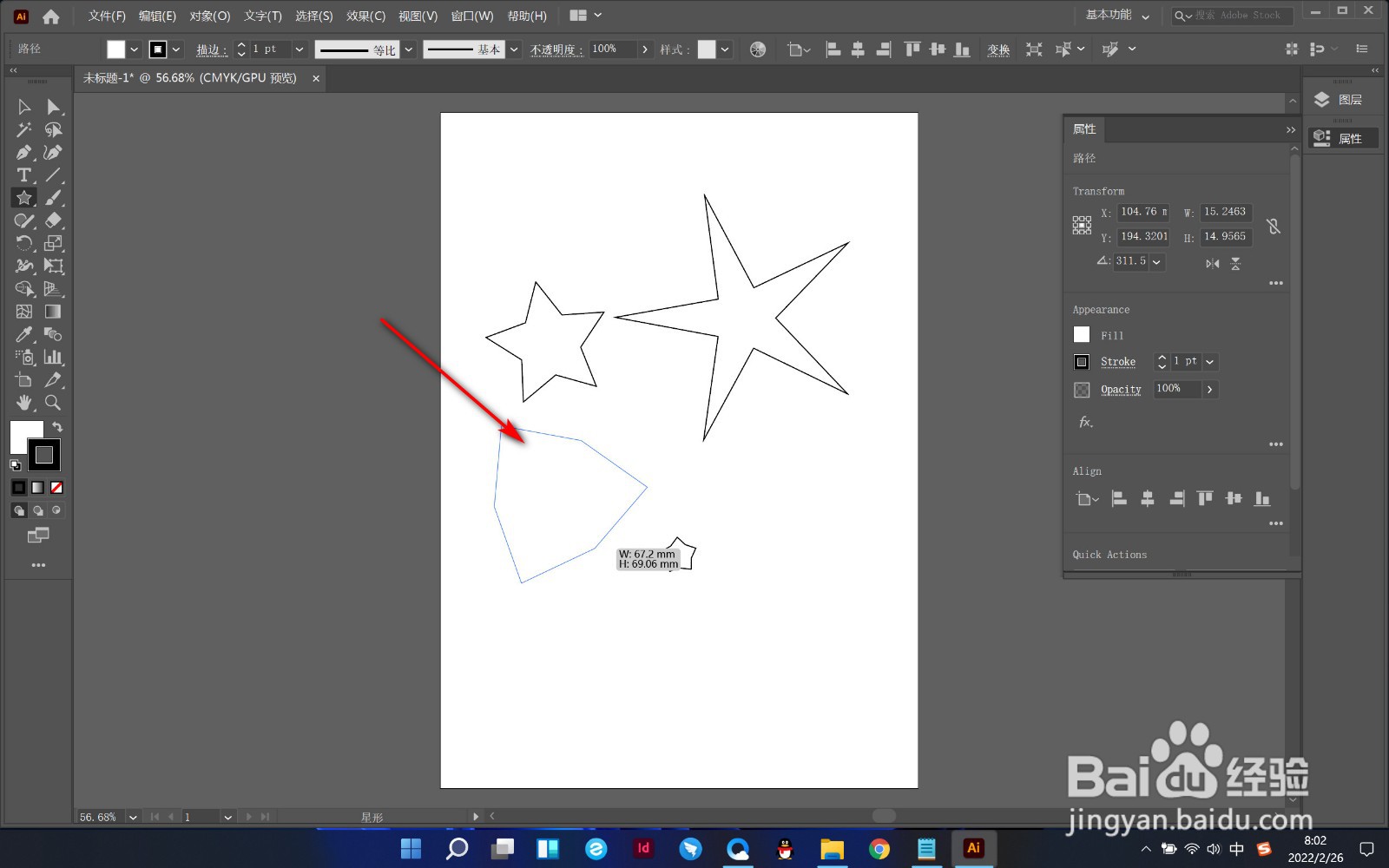 总结1/1
总结1/11.首先我们打开AI软件,点击形状中的星型工具,只有星型工具才能够直接调整角度。
2.我们鼠标拖拽,默认是绘制一个五角星。
3.我们在拖拽鼠标时不松手,同时按Ctrl不松,向外拖拽鼠标就会同样缩小角度,得到内凹效果。
4.按住Ctrl不松,向内拖拽鼠标可以增大角度,得到外凸效果。
5.此外我们可以按上下键来调整边数,得到不同多边形的内凹和外凸效果。
注意事项在拖拽鼠标时不松手,同时按Ctrl不松,向外拖拽鼠标就会同样缩小角度,得到内凹效果。
AI形状角度版权声明:
1、本文系转载,版权归原作者所有,旨在传递信息,不代表看本站的观点和立场。
2、本站仅提供信息发布平台,不承担相关法律责任。
3、若侵犯您的版权或隐私,请联系本站管理员删除。
4、文章链接:http://www.1haoku.cn/art_862524.html
上一篇:吐司面包的做法
下一篇:狗狗髌骨脱位了该怎么办
 订阅
订阅